Às vezes, você precisa de legendas quando assiste a um filme, por exemplo, um filme que não é na sua língua nativa. Legendas podem ser necessárias até quando um filme é na sua língua. Mas nem todos os vídeos contêm legendas. Nesse caso, adicionar legendas ao filme é uma boa ideia. Quando você tem um arquivo de legendas externo para o seu filme, nos formatos .SRT, .ASS ou .SSA, é fácil adicioná-las. Aqui você vai descobrir a maneira mais simples de adicionar legendas a um filme.
A ferramenta mais útil para adicionar legendas a um filme
Não é possível carregar legendas com qualquer tipo de vídeo, apenas a formatos que permitem a adição de legendas, como .MKV, .MP4 e .AVI. Bem, não é tão complicado se o seu filme não estiver no formato de vídeo apropriado: você pode converter o vídeo para MKV ou outro formato apropriado primeiro e, depois, adicionar as legendas ao filme. O UniConverter para Mac é uma poderosa ferramenta de vídeo que pode converter vídeos para formatos mais populares, além de customizar legendas para filmes.
Por exemplo, imagine o caso do arquivo de vídeo do filme Piratas do Caribe com legendas num arquivo em formato .SRT. Se o seu vídeo original não estiver num formato que suporta legendas (como .MKV, .AVI ou .MP4), poderá primeiro convertê-lo para MKV.
Guia passo-a-passo para adicionar legendas a um filme usando o iSkysoft
Passo 1. Converter o vídeo para o formato .MKV no Mac (incluindo a versão Sierra) (Opcional)
Abra o Mac UniConverter, arraste os arquivos de vídeo e os largue no aplicativo para Mac. É possível converter arquivos em lote. Daí, clique no ícone de formato para abrir a lista de opções e selecione “MKV” como seu formato de saída. Clique em “Converter” para iniciar o processo. Informações detalhadas: Manual do Usuário do UniConverter para Mac.

Passo 2. Carregar (ou recarregar) o filme em MKV no Mac Converter
Carregue seu filme em formato .MKV no aplicativo para Mac, ou recarregue os arquivos que obteve através do Passo 1.

Passo 3. Adicionar legendas ao filme
Na aba Legendas, você pode carregar um arquivo externo, como .ssa, .ass ou .srt para adicionar ao vídeo.
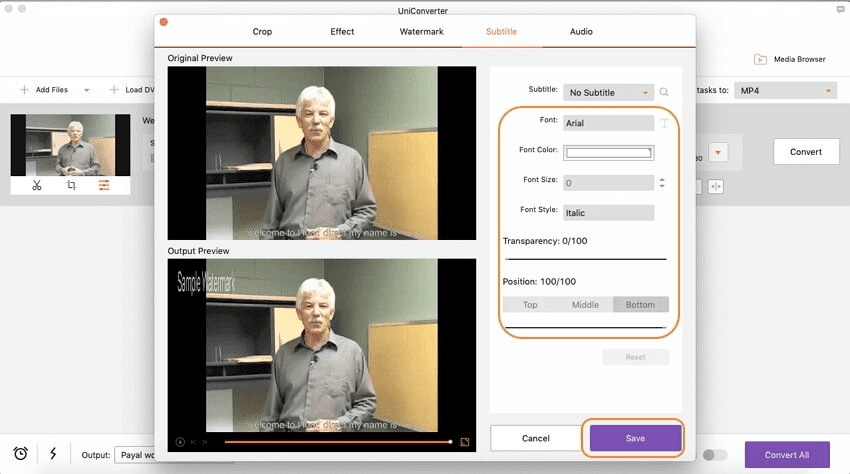
Passo 4. Iniciar o processo de adição de legendas
Depois de adicionar as legendas, você precisa configurar o formato de saída padrão para MKV. Clique em “Converter” no lado inferior direito da interface principal. O UniConverter para Mac também oferece outros formatos, como .MP4 e .AVI. Após o processo, você obterá um filme em MKV com legendas.
Nota: Após o processo de adição de legendas, não é possível remover as legendas do arquivo de vídeo convertido.
